Namestitev virtualnega stroja v operacijskem sistemu Windows
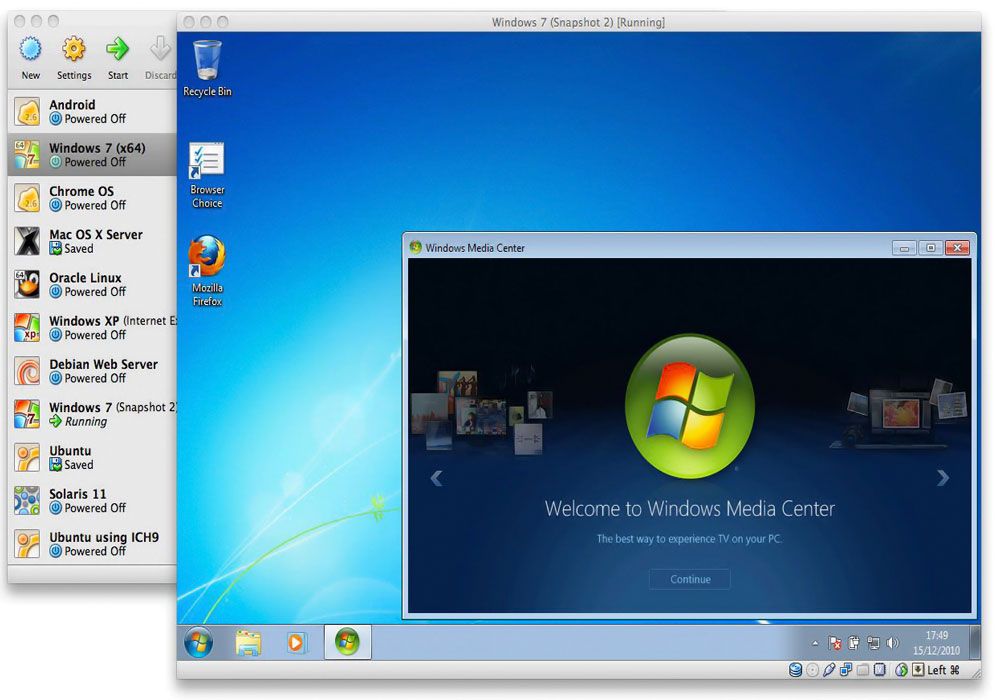
- 4934
- 233
- Homer O'Connell
Pogosto se zgodi, da obstaja potreba po drugem računalniku, na katerem bi bilo mogoče preizkusiti programe, nove različice operacijskih sistemov, samo poskusite z drugimi OS ali spremeniti obstoječe - na splošno izvajati dejanja, ki imajo lahko nepopravljive posledice za nepovratne posledice za Računalnik. Podoben problem pomaga rešiti namestitev virtualnega stroja. V tem članku bomo ugotovili, kako namestiti virtualni stroj v Windows in mu dati definicijo in razmisliti, zakaj ga potrebuje. Začnimo. Pojdi!
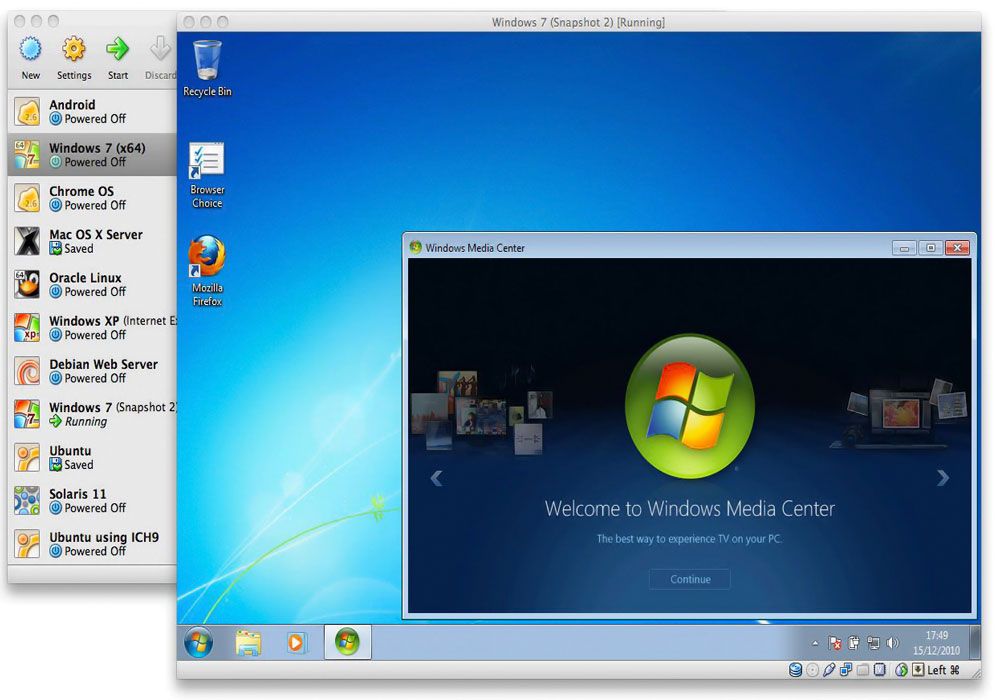
Najprej damo definicijo. Navidezni stroj je program, ki posnema računalnik, vključno z vsemi njegovimi komponentami. To pomeni, da je to računalnik v računalniku. Virtualni stroj vam omogoča, da namestite isto stvar kot na resničnem računalniku: aplikacije, igre, operacijski sistemi, gonilniki itd. Poleg tega lahko datoteke med glavnim računalnikom in dejstvom, da je na virtualnem računalniku, izmenjate datoteke.
Navidezni stroji delujejo za različne namene tako običajni uporabniki doma in strokovnjakov v službi. Na primer, strokovnjaki bodo morda morali preizkusiti programsko opremo, simulirati omrežje ali preveriti uspešnost gonilnikov, redni uporabnik pa mora uporabiti aplikacijo, ki deluje izključno v Linux OS. Vse te težave je enostavno rešiti s pomočjo virtualnega stroja.
Najbolj priljubljeni programi so:
- Vmware;
- VirtualBox;
- Microsoft Virtual PC.
Nato se podrobneje pogovorimo o vsakem od njih.
VirtualBox je eden najbolj znanih programov emulatorjev. Ta program je brezplačen in je zasnoval najbolj znan na področju ustvarjanja programske opreme Oracle avtorja Oracle. Virtualbox lahko prenesete takoj na uradni spletni strani razvijalca.
Postopek namestitve uporabnosti je precej trivialen, zato ni smisla, da bi se na njem prebivali. Premaknimo se neposredno na ustvarjanje virtualnega stroja. Upoštevajte, da morate v računalniku že imeti naloženo sliko operacijskega sistema, ki jo želite namestiti. Z zagonom virtualbox kliknite gumb "Ustvari". V naslednjem oknu morate določiti ime ter izbrati vrsto in različico operacijskega sistema. Lahko so Windows 7, Windows 10, Ubuntu ali kateri koli drug. Poleg tega je treba nastaviti količino RAM -a, ki bo dodeljen pod virtualnim strojem. Izbrati ga je treba na podlagi zahtev nameščenega operacijskega sistema, ne bo škodilo, da bi pustili majhno zalogo. Priporočljivo je najti ravnovesje med glavnim in emuliranim računalnikom, tako da oba delujeta z zadostno zmogljivostjo.
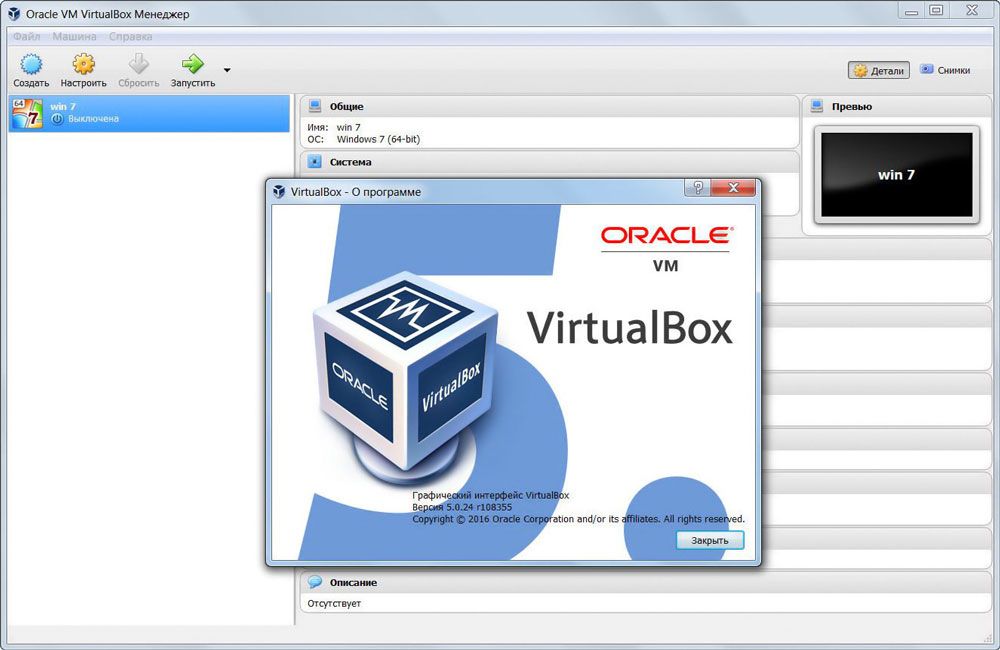
V naslednjem oknu lahko priključite virtualni trdi disk. Priporočljivo je, da ga ustvarite, saj lahko v prihodnosti pride v poštev, tudi če ga ne boste takoj uporabljali. Nato določite vrsto ustvarjenega trdega diska. V tem oknu ne morete ničesar spremeniti, če ne veste natančno, kaj potrebujete. Nadalje označite "Dynamic ...". Ko ostane, da vnesemo ime diska in nastavite svojo velikost. Objavite iz glasnosti računalnika vašega računalnika. Ne razlikujte preveč za emulirani računalnik. To je vse, postopek ustvarjanja je končan na tem. Lahko se odpravite v okno Nastavitve, da uredite nameščene parametre.
Če želite zagnati avto, kliknite isti gumb. Glede na to, kateri nosilec bo namestitev izvedena, boste morda morali vstaviti disk v pogon ali vstaviti nosilec USB, če uporabite sliko, nato določite pot do nje.
Kar zadeva VMware, je ta izdelek dobavljen v dveh različicah: Player in Workstation. Prva je lahka možnost za domačo uporabo in je brezplačna. Različica delovne postaje ima široko funkcionalnost in deluje predvsem v podjetjih, v podjetjih. Priporočljivo je opozoriti, da je vmesnik VMware še lažji in bolj jasen kot pri konkurentu VirtualBox. Različico VMware Workstation lahko imenujemo najboljši virtualni stroj, vendar jo morate plačati. Ta možnost bo sprejemljiva za podjetja, ne pa za domačo uporabo. Pošteno je vredno reči, da je brezplačni predvajalnik VMware dovolj za vas z glavo.
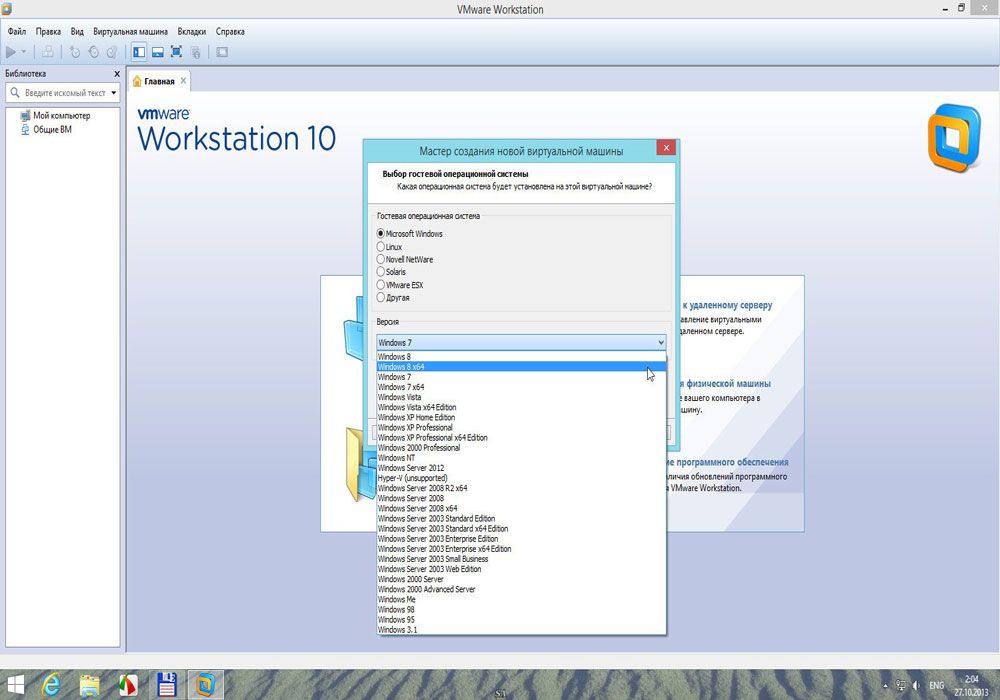
Če nameravate zagnati izključno Windows na virtualnem računalniku, lahko uporabite Microsoft Virtual PC. To je dober brezplačni pripomoček s širokimi možnostmi, preprost, razumljiv vmesnik. Vendar ne podpira niti Linux ali Mac OS, kar je pomembna pomanjkljivost. Z vsem tem pripomoček najde tudi svoje uporabnike in oboževalce.
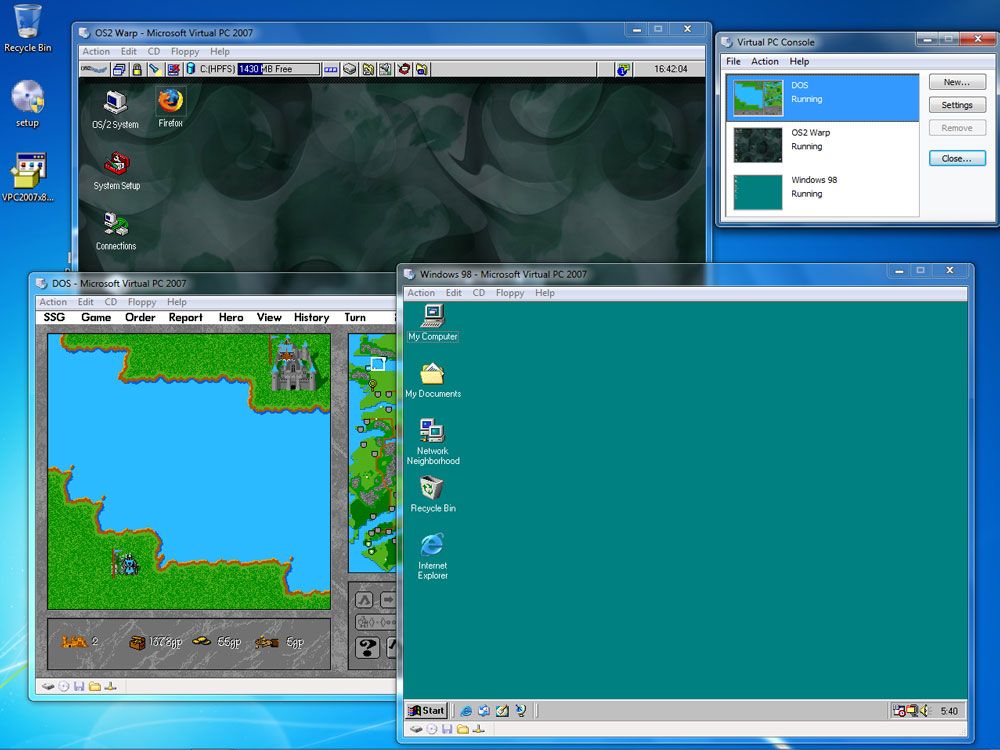
Zdaj lahko v računalniku enostavno namestite virtualni stroj, kar vam bo omogočilo, da se izognete številnim težavam s sistemom glavnega računalnika. V komentarji zapišite, ali ste pomagali članu, da razumete težavo, in vprašajte, ali nekaj ostane nerazumljivega.
- « Namestitev SSD in HDD namesto pogona
- Netgear N150 - Pregled funkcij, neodvisna konfiguracija in posodabljanje vdelane programske opreme »

